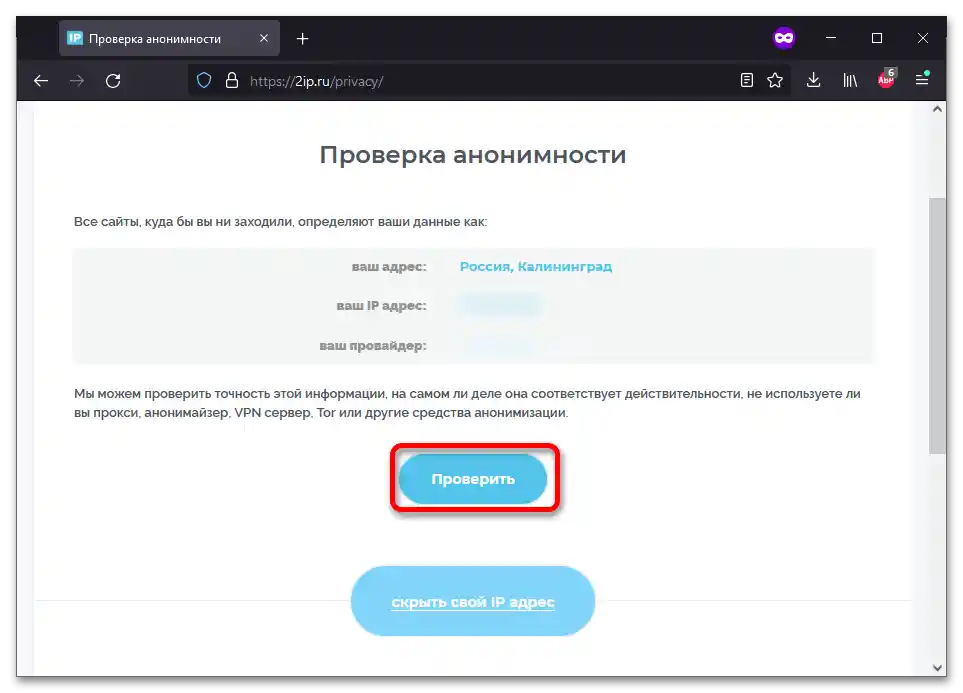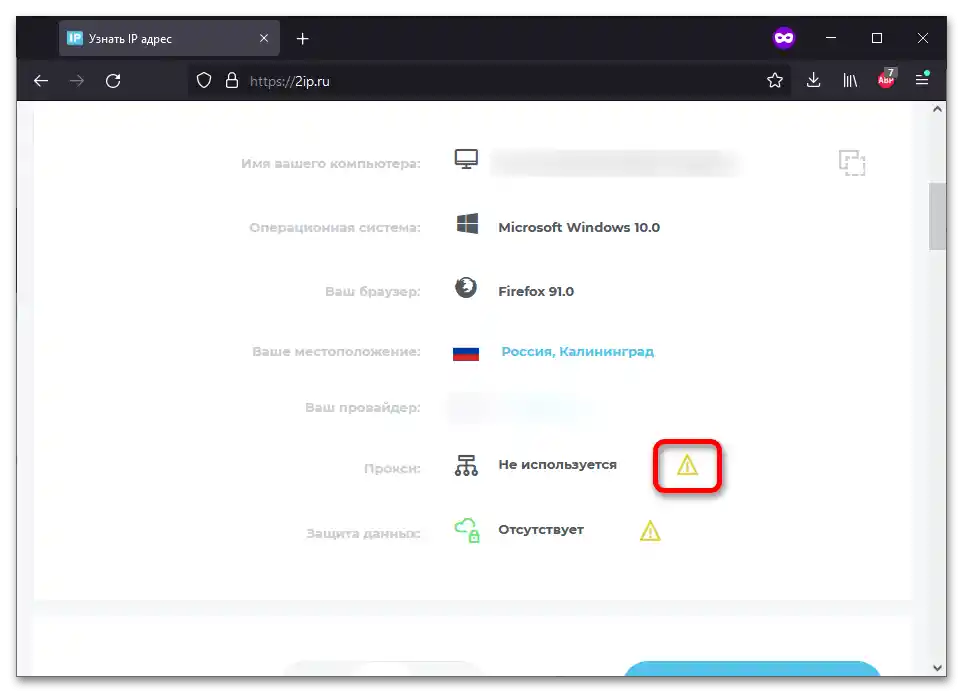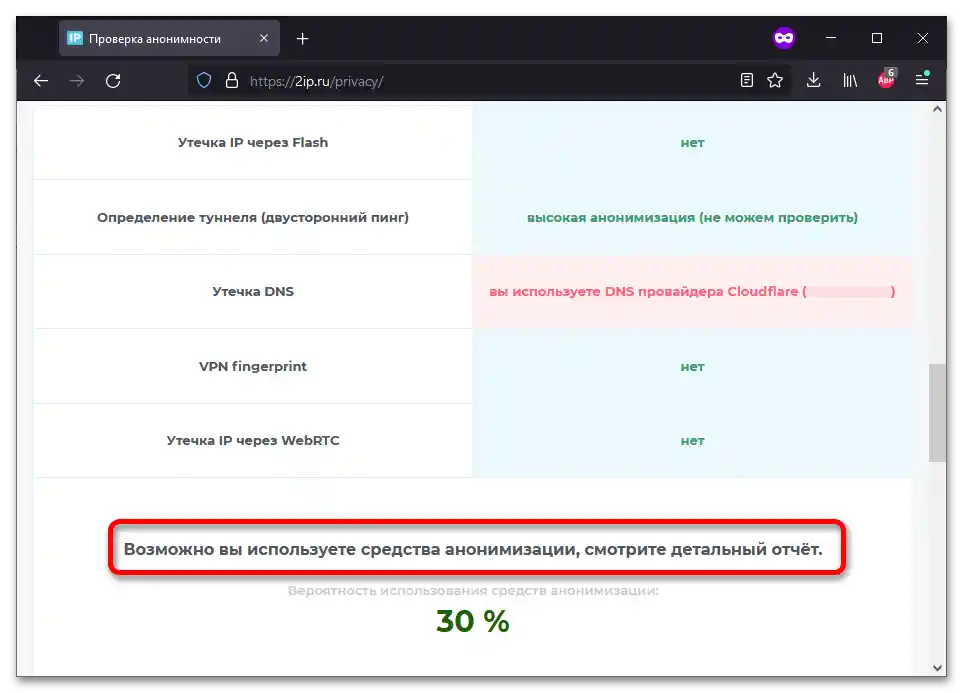Съдържание:
Метод 1: Средства на системата
Най-лесно е да разберете своя прокси сървър на компютър с Windows, като се обърнете към един от разделите на настройките, което в различните версии на ОС се прави по различен начин.
Windows 10
В актуалната версия на Windows информацията за използвания прокси може да бъде получена в системните параметри.
Подробности: Настройка на прокси сървър на компютър с Windows 10
- Използвайте комбинацията от клавиши Win+X. В появилото се меню кликнете "Мрежови връзки".
- Преминете в раздела "Прокси сървър".
- Проверете какви настройки на прокси се използват.
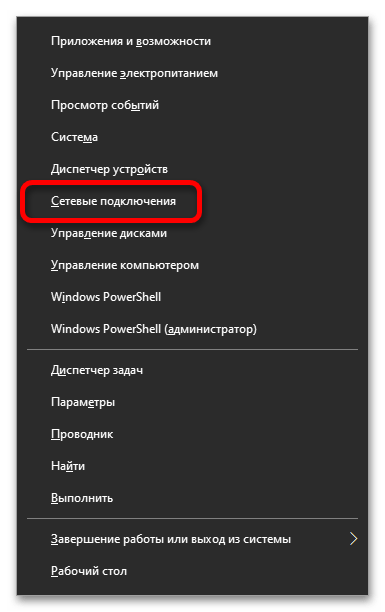
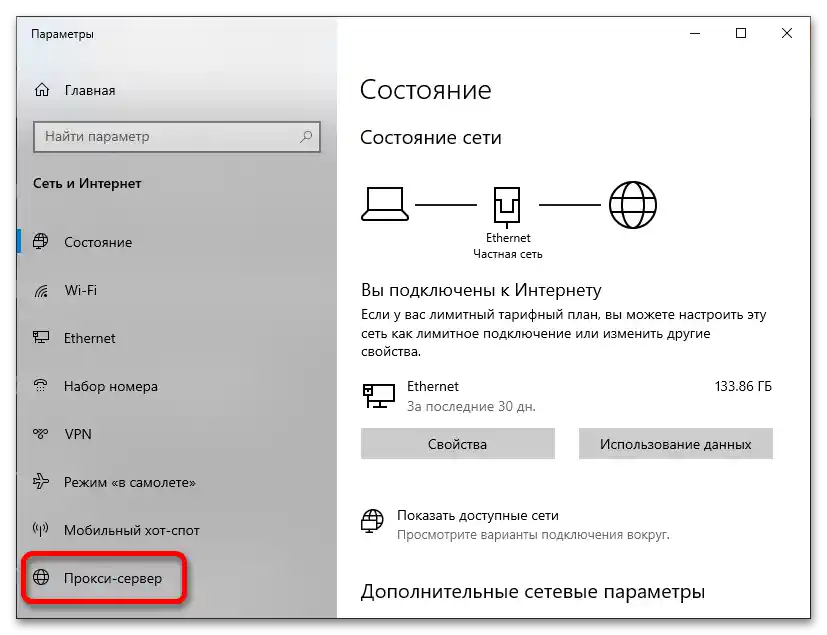
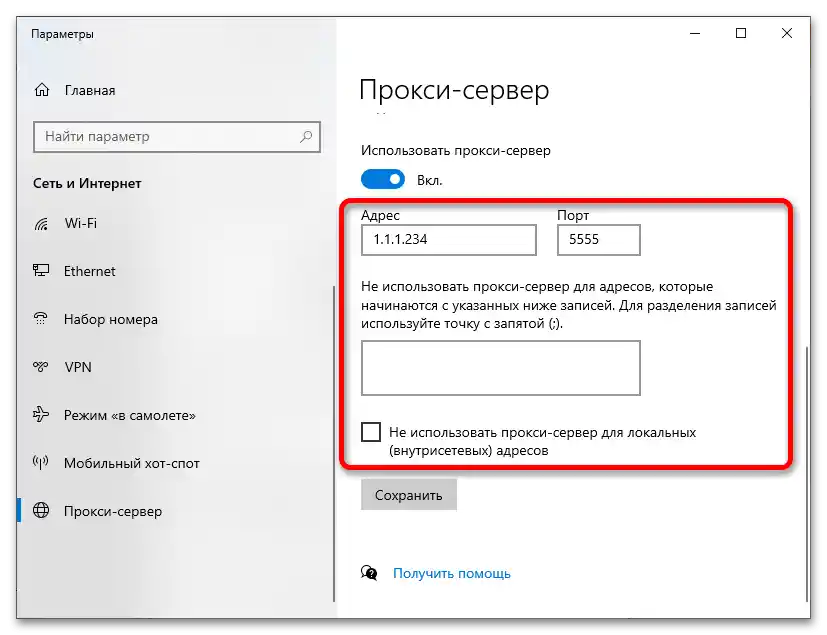
Windows 7
Проверка дали се използва прокси може да се направи чрез настройките на операционната система. Последователността на действията, представена по-долу, е актуална не само за Windows 7, но и за по-новите версии 8 и 10.
- Отворете прозореца за бързо стартиране, като използвате комбинацията Win+R. Въведете
controlи кликнете "ОК". - Предварително активирайте режима на преглед "Малки икони", след което натиснете на "Свойства на браузъра".
- Преминете на таба "Връзки". В него се намира разделът "Настройка на параметрите на локалната мрежа", където има бутон "Настройка на мрежата". Щракнете върху него.
- Погледнете каква стойност е въведена.При необходимост, кликнете "Допълнително".
- Запознайте се с конфигурацията на прокси сървъра и, ако е необходимо, я обновете.
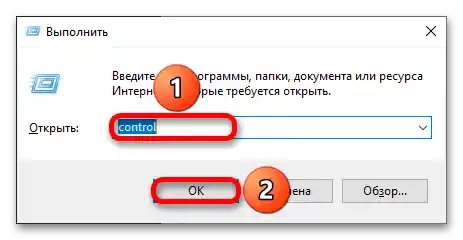
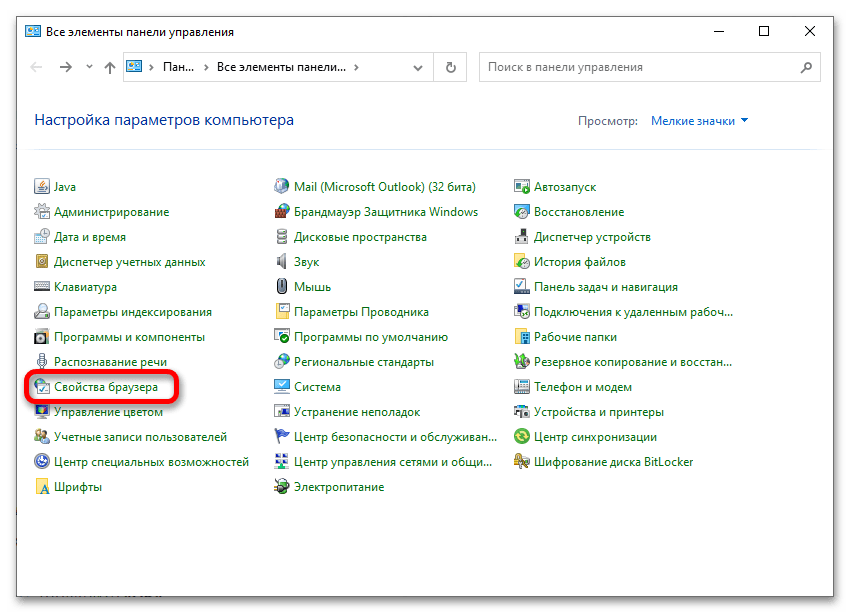
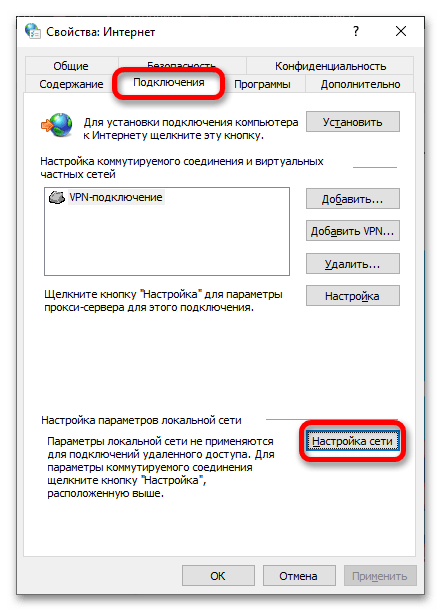
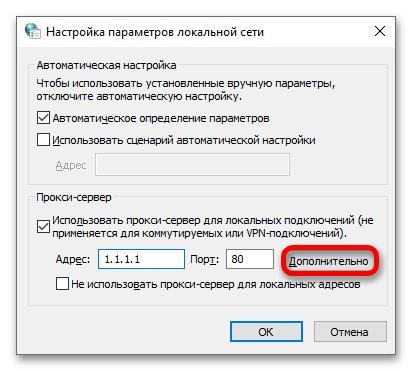
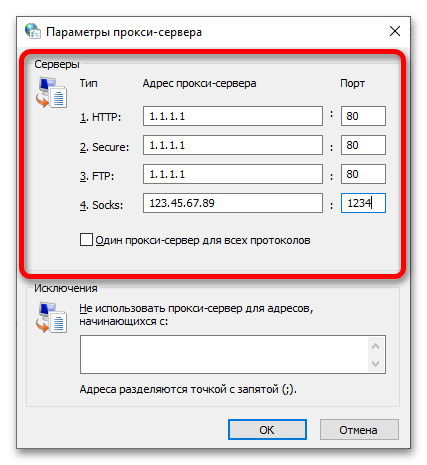
Метод 2: Настройки на браузъра
Чрез менюто за настройки на браузъра също е достъпен преглед и промяна на подобни параметри.
Внимание! В повечето браузъри, като Google Chrome, Microsoft Edge, Yandex.Browser, при липса на разширения настройките за прокси съвпадат със системните, които лесно могат да бъдат установени по инструкциите от първия метод. По-долу се разглежда Mozilla Firefox, тъй като за него тези параметри могат да бъдат зададени отделно без изтегляне на добавки.
- Щракнете върху бутона за отваряне на менюто, разположен в горния десен ъгъл. Натиснете "Настройки".
- Превъртете менюто до раздела "Настройки на мрежата". Кликнете "Настройка…".
- Проверете зададените параметри. Можете също да изберете опцията "Използвайте системните настройки на прокси", за да синхронизирате параметрите с посочените в системните настройки на компютъра.
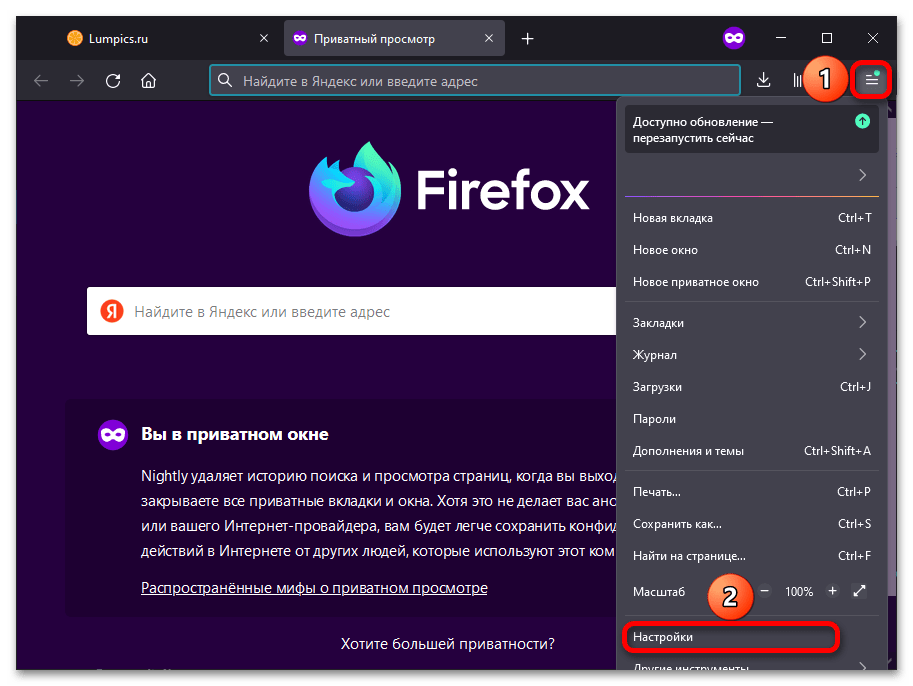
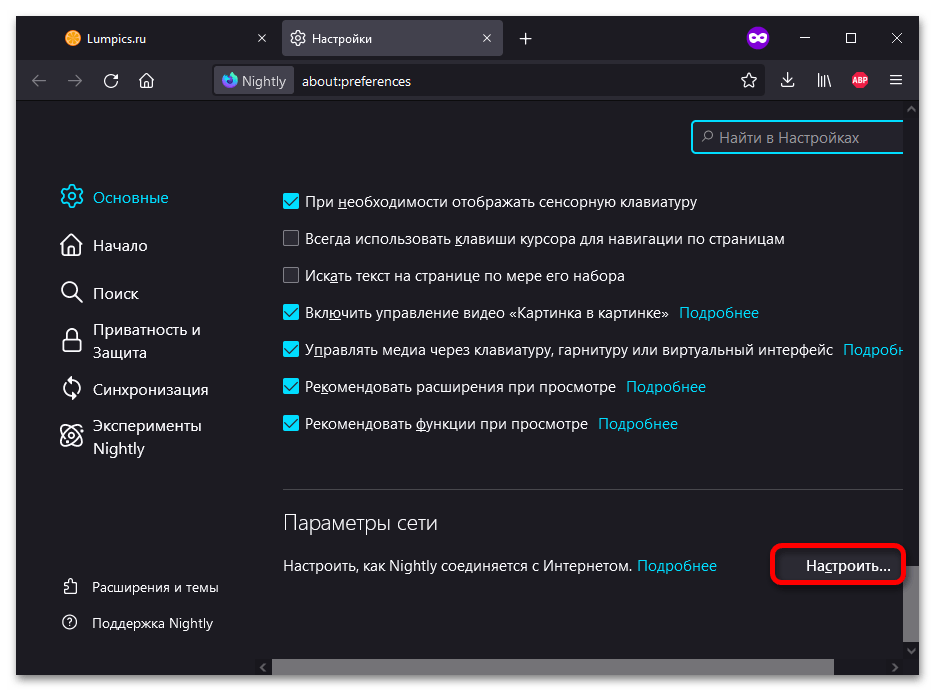
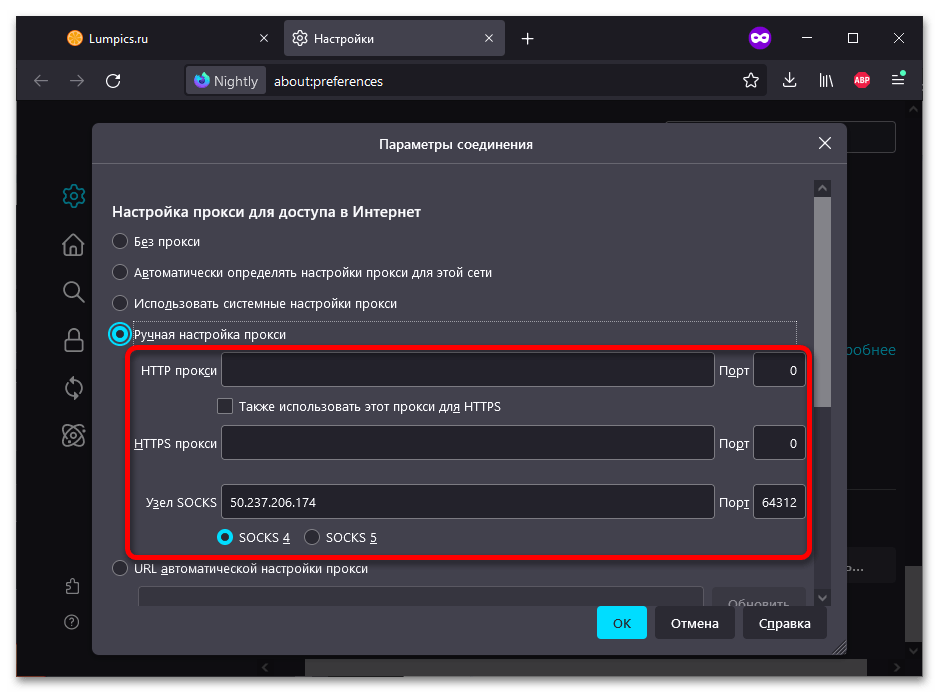
Метод 3: 2ip.ru
Уебсайтът позволява да разберете IP адреса и предлага услуга за проверка на прокси връзката. Този метод е универсален: подхожда както за компютри, така и за мобилни устройства.
- Отворете сайта. В една от линиите ще бъде написано "Прокси". Щракнете върху иконата на удивителен знак, разположена до този надпис.
![Как да разбера своя прокси сървър_001]()
Четете също: Как да разбера IP адреса на компютъра си
- Щракнете "Проверка".
- Запознайте се с резултата.
![Как да разбера своя прокси сървър_003]()
Важно! Проверката се извършва по няколко фактора, включително използваните DNS сървъри и разликата във времето на компютъра в сравнение с актуалното време в предполагаемото местоположение. Именно поради това понякога (както в нашия пример) могат да се получат фалшиви сработвания.